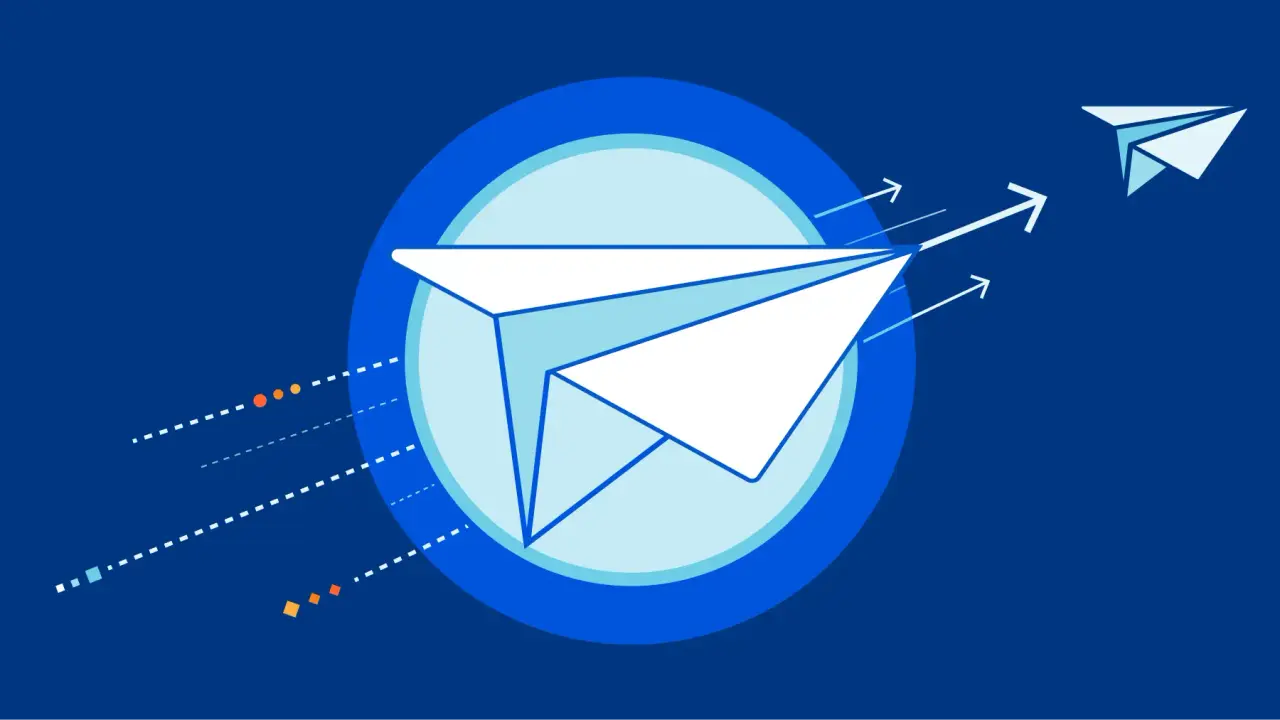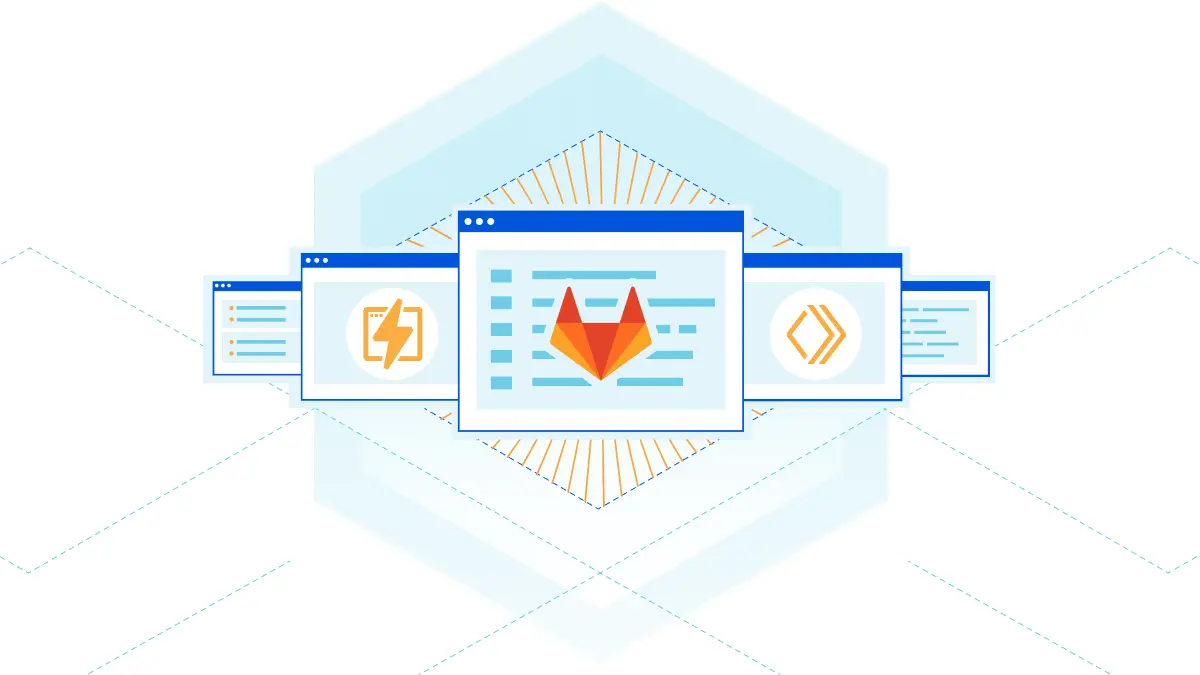Cambiar los DNS de nuestro equipo es algo que deberiamos hacer siempre, ya que los DNS que nos provee nuestro ISP no son los mas rapidos y seguros. Por eso hoy vamos a ver como cambiar los DNS en Windows 10 y vamos a setear los de Cloudflare.
¿Qué es DNS? #
El Sistema de nombres de dominio (DNS) es la guía telefónica de Internet. Mientras que las personas acceden a la información en línea a través de nombres de dominio como example.com, los ordenadores lo hacen utilizando direcciones del Protocolo de Internet (IP), cadenas únicas de caracteres alfanuméricos que se asignan a cada propiedad de Internet. El DNS traduce los nombres de dominio a direcciones IP para que los usuarios puedan acceder fácilmente a un sitio web sin tener que conocer su dirección IP.
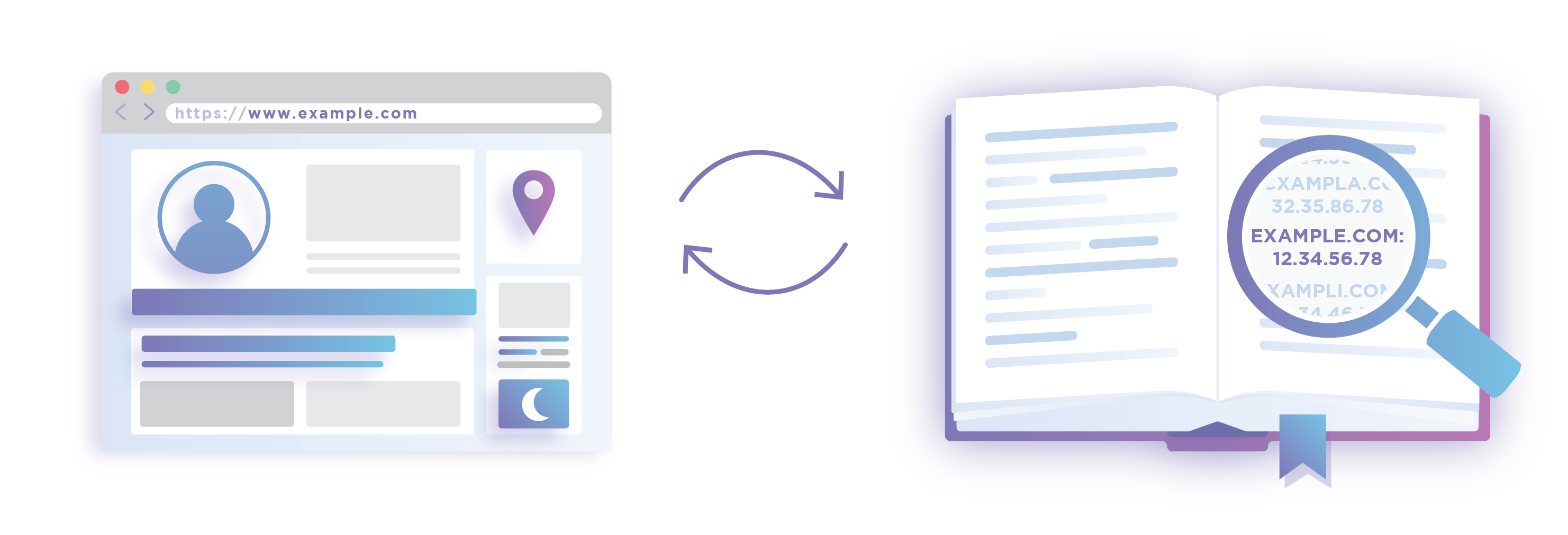
¿Qué es un solucionador de DNS? #
Un solucionador de DNS es un tipo de servidor que gestiona la traducción “nombre a dirección”, en la que una dirección IP se corresponde con un nombre de dominio y se envía de vuelta al ordenador que la solicitó. Los solucionadores de DNS también se conocen como solucionadores recursivos.
Los equipos están configurados para hablar con solucionadores de DNS específicos, que se identifican por dirección IP. Generalmente, la configuración la gestiona el Proveedor de acceso a Internet (ISP) del usuario en conexiones desde el hogar o inalámbricas, y un administrador de red en las conexiones desde la oficina. Los usuarios también pueden cambiar manualmente el solucionador de DNS con el que pueden comunicarse sus ordenadores.
DNS de cloudflare #
Cloudflare tiene dos DNS publicos que son los mas rapidos y seguros del mundo hasta el momento
¿Qué hace que 1.1.1.1 sea más seguro que otros servicios de DNS públicos? #
Algunos servicios de DNS son compatibles con DNSSEC. Aunque se trata de una buena práctica de seguridad, no protege las consultas de los usuarios de las propias empresas de DNS. Muchas de estas empresas recopilan datos de sus clientes de DNS para utilizarlos con fines comerciales, como la venta a anunciantes.
En cambio, 1.1.1.1 no hace minería de datos de los usuarios. Los registros se guardan durante 24 horas con el fin de eliminar errores y a continuación se purgan.
1.1.1.1 también ofrece funciones de seguridad que no están disponibles en muchos otros servicios públicos de DNS, como la minimización del nombre de consulta. La minimización del nombre de consulta mejora la privacidad al incluir en cada consulta solo el mínimo de información necesaria para ese paso del proceso de resolución.
¿Qué convierte a 1.1.1.1 en el servicio de DNS recursivo más rápido? #
La potencia de la red de Cloudflare da a 1.1.1.1 una ventaja natural en lo referente a entregar consultas de DNS rápidas. Ya que está integrado en la red de Cloudflare, que abarca 300 ciudades del mundo, los usuarios de cualquier parte del mundo obtienen una respuesta rápida de 1.1.1.1.
Además, los centros de datos de la red tienen acceso a los millones de propiedades de Internet de la plataforma de Cloudflare, lo que hace que las consultas de esos dominios sean extremadamente rápidas. En general, el supervisor independiente de DNS DNSPerf clasifica 1.1.1.1 como el servicio de DNS más rápido del mundo:
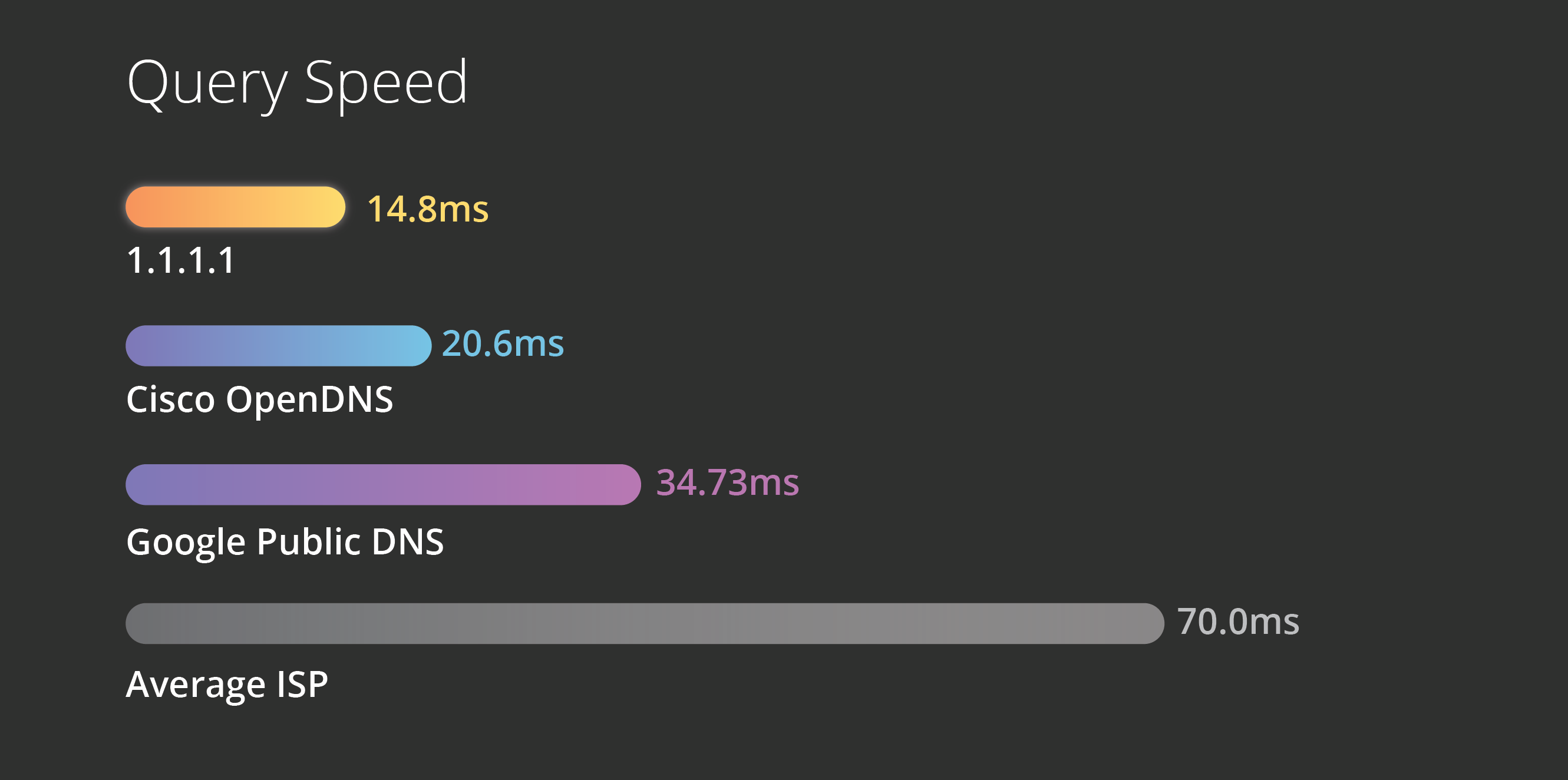
Pasos a seguir #
- Abrimos el menu de inicio y vamos a
Configuracion - Luego vamos a
Red e Internety seleccionamosCambiar opciones del adaptador - Seleccionamos la red que estamos usando y hacemos click derecho y seleccionamos
Propiedades - Seleccionamos
Protocolo de Internet version 4 (TCP/IPv4)y hacemos click enPropiedades - Seleccionamos
Usar las siguientes direcciones de servidor DNSy enServidor DNS preferidoponemos:- Para usar el generico de Cloudflare:
1 21.1.1.1 1.0.0.1 - Para usar el Bloqueo de Maleware de Cloudflare (Para Familias):
1 21.1.1.2 1.0.0.2 - Para usar el Bloqueo de Maleware y contenidos de Adultos de Cloudflare (Para Familias):
1 21.1.1.3 1.0.0.3
- Para usar el generico de Cloudflare:
- Hacemos click en
Aceptary listo
Sumando IPv6 #
- Seleccionamos
Protocolo de Internet version 6 (TCP/IPv6)y hacemos click enPropiedades - Seleccionamos
Usar las siguientes direcciones de servidor DNSy enServidor DNS preferidoponemos:- Para usar el generico de Cloudflare:
1 22606:4700:4700::1111 2606:4700:4700::1001 - Para usar el Bloqueo de Maleware de Cloudflare (Para Familias):
1 22606:4700:4700::1112 2606:4700:4700::1002 - Para usar el Bloqueo de Maleware y contenidos de Adultos de Cloudflare (Para Familias):
1 22606:4700:4700::1113 2606:4700:4700::1003
- Para usar el generico de Cloudflare:
- Hacemos click en
Aceptary listo
Fuente: https://developers.cloudflare.com/1.1.1.1/setup/windows/